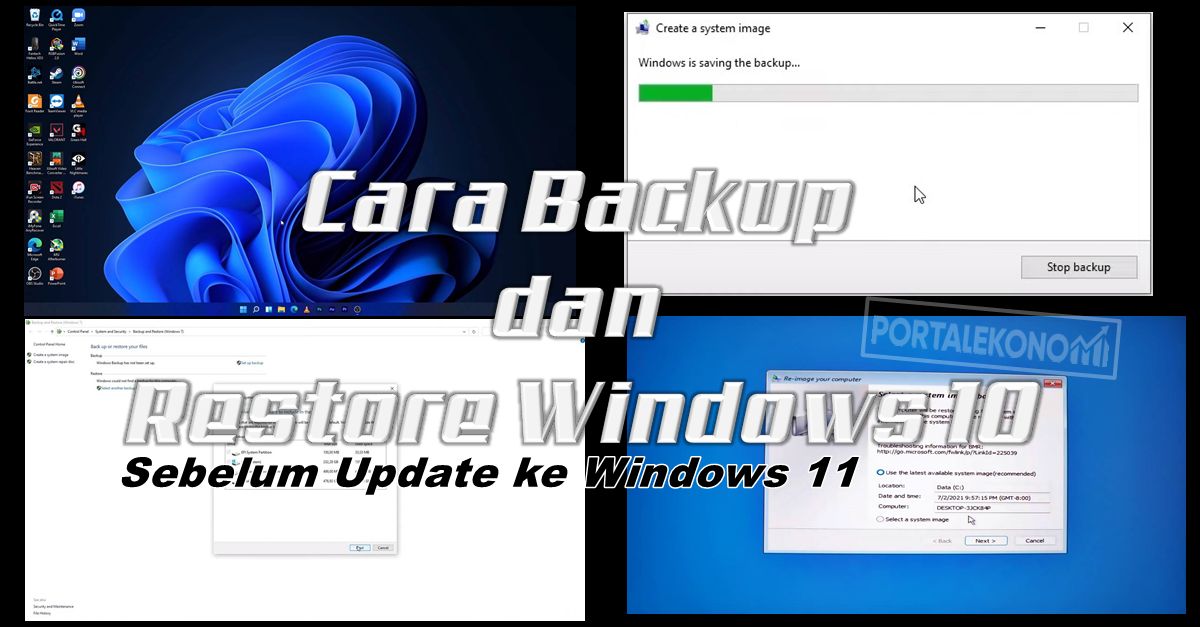Gini Cara Backup dan Restore Windows 10, Sebelum Update ke Windows 11
Sekarang kita akan langsung praktekkan bagaimana untuk merestore file backup an ini dari Windows 11, anggap saja sekarang kita sudah berada di Windows 11 ya dan ini akan kita restore ke Windows 10 dari backup an yang sudah kita buat tadi.
Pilih menu Windows kemudian kalian pilih setting selanjutnya kalian pilih recovering setelah itu kalian pilih restore now untuk masuk ke menu Advanced startup
Baca Juga: Rekomendasi 5 Kamera Terbaik Untuk Street Photography
Jika PC atau laptop kalian tidak bisa booting ke Windows kalian juga bisa masuk ke Advance option dengan cara seperti ini, caranya kalian Nyalakan PC atau laptop kalian kemudian nanti saat muncul logo Windows kalian matikan lagi, pencet tombol power sampai laptop atau PC kalian mati kemudian kalian nyalakan lagi dengan pencet tombol power
Setelah ini dia akan masuk ke preparing untuk prepare kemudian kalian tunggu sampai nanti ada option selanjutnya, kemudian setelah masuk di menu automatic Diver kalian pilih Advance option dan sekarang kalian sudah masuk ke menu Advance option.
Baca Juga: Cara Mudah Jualan Online Menggunakan iPhone!
Kemudian setelah kalian masuk ke Advance boting kalian tinggal pilih yang trouble shoot lalu kalian pilih Advance option, kemudian kalian pilih see more recovery option nah disini kalian pilih yang system image recovery setelah masuk, disini kalian tinggal pilih yang use the latest available system image ini adalah data backup an yang baru saja tadi kita backup.
Kemudian kalian pilih next selanjutnya kalian pilih next lagi, lalu setelah itu kalian pilih finish jika ada keterangan seperti ini Re-image your computer kalian tinggal pilih Yes dan sekarang laptop atau PC kalian akan mulai di restore ke Windows 10 yang sudah kalian backup tadi.
Proses ini mungkin akan memakan waktu yang cukup lama, jadi bisa kalian tinggal sambil mengerjakan sesuatu sambil menunggu proses restore nya selesai.
Baca Juga: Cara Mengatasi Instagram Tidak Bisa Terhubung Ke Kamera
Setelah prosess restorenya selesai, disini kalian bisa langsung restart PC atau laptop kalian, kalian pilih restart now kemudian PC atau laptop kalian akan langsung restart dan akan langsung masuk ke Windows 10 yang sudah kalian backup tadi dan sekarang sudah berhasil masuk ke Windows 10 yang barusan kita restore pada PC kita.